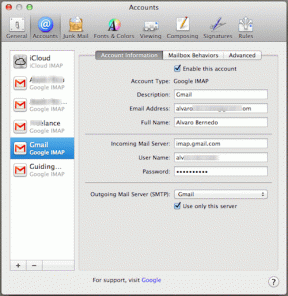Kako brezplačno zrcaljenje zaslona iPhone ali iPad v Windows
Miscellanea / / November 29, 2021
Zrcaljenje zaslona naprave Apple v računalnik ima svoje prednosti in najboljša je, da lahko enostavno snemajte posnetke zaslona ali napravo iOS predstavite projektorju na sestanku. Delili smo že nekaj brezplačnih metod, s katerimi lahko pretakate Android zaslon na računalnik z operacijskim sistemom Windows in so res v pomoč.

Danes bom govoril o dveh načinih, kako lahko svoj iphone ali kateri koli zaslon iOS zrcalite v računalnik z operacijskim sistemom Windows. Čeprav je na voljo veliko aplikacij, kot npr Zrcaljenje 360 in Reflektor 2 za zrcaljenje zaslona stanejo okoli 14,99 USD, kar je nekoliko višje.
Da bi vam pomagal prihraniti nekaj dolarjev, vam bom delil dve brezplačni aplikaciji drugih proizvajalcev, ki ju lahko uporabite za zrcaljenje zaslona naprave iOS z vgrajeno storitvijo, imenovano AirPlay zrcaljenje.

Ampak brez skrbi, pokazal vam bom navodila po korakih, kako prenesti aplikacijo in jo zagnati na iOS mobilne naprave ki podpirajo AirPlay. Drugo orodje je v angleščini, vendar nima nekaterih funkcij, ki so na voljo v iTools. V vsakem primeru pa se lahko odločite sami.
1. iTools AirPlayer
Medtem ko je iTools popolna aplikacija za upravljanje iPhone, ki je na voljo tako v kitajščini kot v angleščini, bomo uporabljali le enega od njegovih neodvisnih programov, imenovanih Airplayer. Vse kar morate storiti je, da sledite spodnjim korakom in stvari boste lahko povezali.
Korak 1: Prenesite datoteko Airplayer s spletnega mesta iTools. Stran je v kitajščini, zato je uporaba prevajalca morda dobra izbira. Lahko kliknete gumb za prenos na vrhu ali uporabite to neposredno povezavo za prenos zip datoteke Airplayer na svoj računalnik.

2. korak: Ko je datoteka prenesena, jo odprite Airplayer.zip in ekstrahirajte izvedljivo datoteko v mapo in jo zaženite.

3. korak: The datoteka je prenosna v naravi in zato ne zahteva nobene namestitve. Prva stvar, ki vas bo vprašala o vaši različici iOS-a. Kliknite ustrezno različico iOS-a, ki jo uporabljate na vašem iPhoneu, in nadaljujte.

4. korak: Ko boste aplikacijo zagnali prvič, vam bo omogočila vodenje v kitajščini. Samo še naprej kliknite gumb Naprej, da končate pozdravne opombe. Med postopkom boste morda morali aplikaciji dovoliti dostop prek požarnega zidu, odvisno od varnostno programsko opremo, ki jo uporabljate v računalniku. Sprejmite to in nadaljujte.


5. korak: Ko je iTools Airplayer nastavljen, je čas, da vzpostavite povezavo iz vaše naprave iOS. Prepričajte se, da je vaša naprava iOS povezana z istim omrežjem Wi-Fi in odprite nadzorni center. Če je šlo vse dobro, boste poleg AirDrop videli možnost AirPlay.


6. korak: Dotaknite se gumba Airplay in dobili boste možnost povezave z iTools. Prav tako se prepričajte, da ste vklopili možnost zrcaljenja in tapnite Končano.

To je vse, zdaj boste lahko videli zaslon iPhone na vašem računalniku prek iTools. Zdaj lahko stvari naredite na celozaslonskem in jih projicirate ali uporabite gumb za snemanje narediti posnetek zaslona.
iTools je čist za uporabo in je na voljo brez vohunske ali oglasne programske opreme. A vseeno, če ste spektakularni glede uporabe kitajskega orodja in želite samo zrcaliti zaslon iOS brez kakršne koli napredne možnosti, lahko poskusite LonelyScreen.
2. LonelyScreen
LonelyScreen je brezplačna aplikacija in jo lahko prenesete s to povezavo. Ko namestite aplikacijo, jo morate samo zagnati.

Ko je aplikacija inicializirana, boste lahko našli LonelyScreen kot eno od storitev AirPlay na vaši napravi iOS. Samo povežite se z njim in vklopite zrcaljenje. Svoj mobilni zaslon boste lahko videli na svojem računalniku, če pa ga boste morali posneti, boste morali uporabiti a programska oprema za predvajanje zaslona tretjih oseb.

Druge možnosti
Uporabite lahko tudi Apowersoft Phone Manager narediti zgornji manever. Vendar pa bi morali dovoliti dostop do aplikacije za komunikacijo prek požarnega zidu Windows. Šele takrat boste lahko namestili programsko opremo in jo zagnali.
Zaključek
In tako lahko predvajate svoj zaslon iOS v računalniku z operacijskim sistemom Windows. Če imate kakršne koli dvome, se lahko obrnete na nas prek našega foruma za razprave.
Gre za hiter postopek enkratne registracije, vendar ste lahko del toliko razprav. Se vidiva tam.